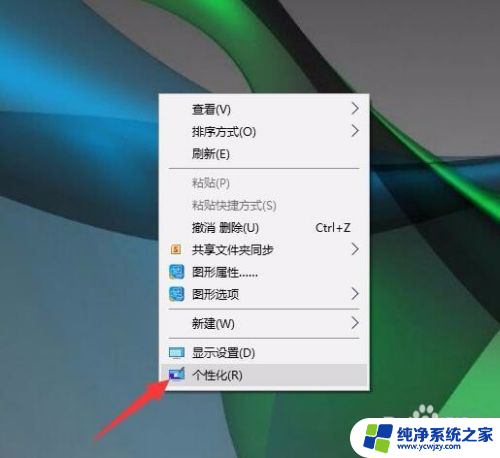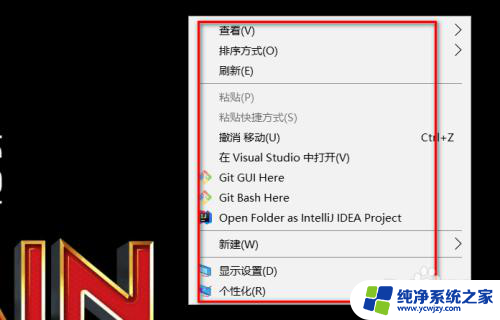电脑打开控制面板就闪退 Win10控制面板打开后直接闪退的解决方法
电脑打开控制面板就闪退,近期许多Win10用户反映在尝试打开电脑控制面板时,却遭遇了闪退的问题,这一现象给用户的正常使用带来了困扰,因此解决该问题显得尤为重要。幸运的是我们可以通过一些简单的解决方法来处理这个问题。接下来我们将探讨一些有效的解决方案,帮助用户解决Win10控制面板打开后直接闪退的困扰。
操作方法:
1、更换默认输入法,可能是输入法冲突导致。
2、关闭或卸载第三方杀毒、优化软件。
3、按下键盘上的“win+r”组合键打开运行,输入“msconfig”。按回车(Enter)。
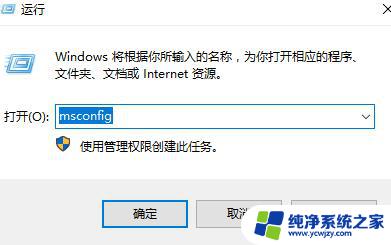
4、在“服务”选项中勾选“隐藏所有Microsoft服务”然后点击“全部禁用”(若您启用了指纹识别功能,请不要关闭相关服务)
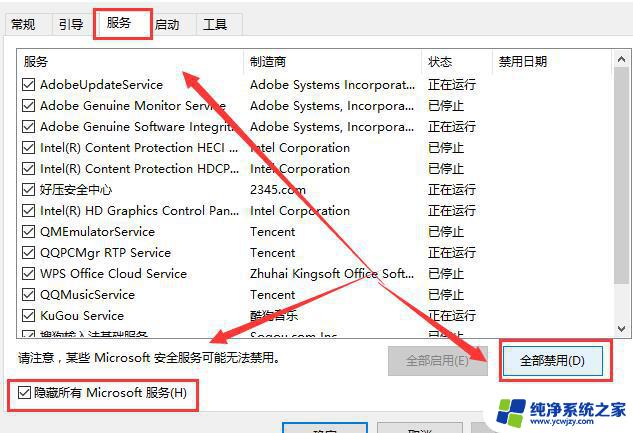
5、按下“ctrl+shift+esc”启动“任务管理器”,点击“启动”选项卡。将所有启动项都禁用。
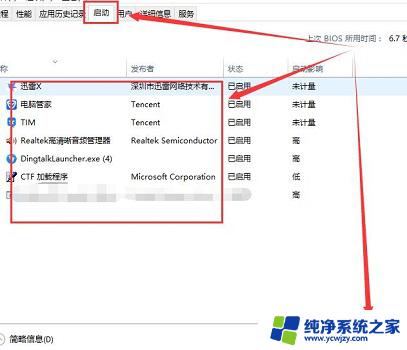
6、然后按下“win+x”组合键打开菜单选择“命令提示符(管理员)”。
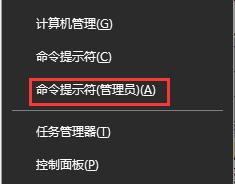
7、输入以下指令进行系统的自我扫描和修复。
Dism /Online /Cleanup-Image /CheckHealth,按回车
Dism /Online /Cleanup-Image /ScanHealth,按回车
Dism /Online /Cleanup-Image /RestoreHealth,按回车
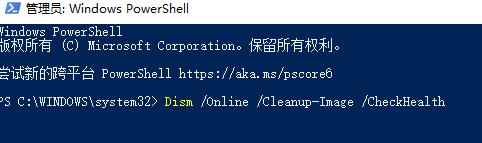
以上是有关电脑打开控制面板闪退的全部内容,如果您也遇到了相同的情况,可以按照小编的方法来解决。